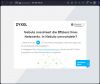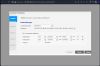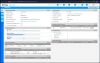Router einrichten ZyXEL55AXE: Unterschied zwischen den Versionen
Zur Navigation springen
Zur Suche springen
Emploi (Diskussion | Beiträge) (Die Seite wurde neu angelegt: „Category:Router =ZyXEL NWA55AXE= === Technische Daten === {| class="wikitable sortable zebra toptextcells" |- ! Geräte-Name ! Hersteller ! Preis ! RAM in…“) |
Emploi (Diskussion | Beiträge) |
||
| Zeile 36: | Zeile 36: | ||
- keine LEDs | - keine LEDs | ||
| + | - Vor oben und seitlich wasserdichtes Gehäuse | ||
| + | - Stromversorgung über Netzwerkkabel | ||
== Freifunk aufspielen == | == Freifunk aufspielen == | ||
Version vom 3. Dezember 2023, 08:30 Uhr
Inhaltsverzeichnis
ZyXEL NWA55AXE
Technische Daten
| Geräte-Name | Hersteller | Preis | RAM in MB | Flash ROM in MB | Mhz/SoC (CPU-Leistung) |
MIMO 1x1:1 | Version (tested) | Beschreibung | LAN-Adresse OriginalFW (Nutzername Password) |
Wirkleistung |
|---|---|---|---|---|---|---|---|---|---|---|
ZyXEL NWA55AXE
|
ZYXEL 2023 |
120€ UVP 50-80€ eBay |
256 | 128 | 880/MediaTek MT7621AT DualCore SMT (2Cores/4Threads) |
2x2:2@2,4Ghz ax 2x2:2@5Ghz ax |
[] | 1 LAN (1Gbit) POE, 2,4Ghz 4dBi (AX) und 5Ghz (AX) 5 dBi WLAN, 2 externe Antennen, Outdoor (580g mit Antennen) | Einfach 192.168.1.2 (admin/1234) |
5,1W(Leerlauf1GBPOE) PoE (802.3at / Netzteil 48V/0,5A): power draw 16 W |
Hinweis zum Router
Der ZyXEL NWA55AXE ist für den Außeneinsatz gebaut:
- keine LEDs - Vor oben und seitlich wasserdichtes Gehäuse - Stromversorgung über Netzwerkkabel
Freifunk aufspielen
ZyXEL NWA55AXE
Ladet euch zuerst von https://download.freifunk-dresden.de/firmware/
das openwrt-22.03.2-ramips-mt7621-zyxel_nwa55axe-squashfs-factory.bin Image auf das jeweilige Gerät.
Per LAN/WAN:
Entweder den Router an den Port des Rechner hängen, der Rechner benötigt eine IP aus dem 192.168.1.2,/24 Netz. Login über http:\\192.168.1.2
oder den Router an den Internet Router hängen, die durch den Internetrouter vergebene IP ist an die Login Adresse, z.B. http:\\192.168.178.42
Update-Vorgang
- 1 In beiden o.g. Fällen erfolgt der Login über o.g. IP
- 2. Anmelden mit Nutzer "admin" und dem Passwort "1234"
- 3. Auf Deutsch umstellen und Standalone Mode auswählen
- 4. Weiter
- 5. Werkzeug -> Maintenance und Upload der zuvor heruntergeladenen Factory Firmware
- 10 Minuten warten
Anschließend ist der Login wie üblich möglich https://wiki.freifunk-dresden.de/index.php/Login